Продолжаем публикацию серии статей про Windows Vista, с самого начала хочется поблагодарить наших читателей за столь бурный интерес к этой теме. Нет, признаться честно, мы, конечно же, рассчитывали что эта тема не останется без внимания, особенно в свете приближающегося анонса финальной версии операционной системы. И всё же огромная популярность первого материала серии плюс шквал писем с критикой и пожеланиями на будущее превзошли все ожидания. Что ж, это всегда приятно, когда энтузиазм исходит от обеих сторон. Посему будем продолжать, и уже в самое ближайшее время – с учётом ваших пожеланий.
Кстати, основной лейтмотив большинства откликов на первую статью пришёлся именно на вопросы взаимодействия аппаратной части ПК и нового семейства операционных систем Vista. Сказать точнее, большинство "заявок" будущих тем были связаны с уточнением производительности Vista, главным образом, на старом "железе". Именно этому будет посвящена одна из грядущих статей цикла, при этом уже сейчас могу сказать, что исследования коснутся как минимум двух основных тем – абсолютной и относительной производительности.
Под первой темой подразумеваются те самые, описанные в первой части рейтинги, которые Vista присваивает ключевым компонентам системы – процессору, памяти, видеосистеме, накопителям и т.п., а затем по меньшему из них, определяет суммарный рейтинг системы. Мы в редакции пришли к выводу, что есть смысл на одной и той же системе опробовать разные компоненты с разной производительностью, чтобы затем судить о возможном изменении рейтингов и, соответственно, о рациональности затрат денег на то или иное "железо" для апгрейда перед переходом на Vista.
Вторая, "относительная" тема, также волнует всех и каждого. А именно: в какой степени и в какую сторону изменится производительность привычных приложений при переходе с Windows XP на Windows Vista, при неизменной конфигурации компьютера? Иными словами, всем нам любопытно выяснить плюсы и минусы новой системы – конечно же, переход на ОС Vista связан не только с производительностью, есть множество других плюсов; и не только с производительностью уже имеющегося "железа". И всё же, какова будет разница?
Мы действительно планируем провести такое обширное тестирование, когда одна и та же платформа (или несколько) будут нагружены тестовыми приложениями поочерёдно под XP и под Vista, но сразу же оговорим несколько важных моментов. Дело в том, что даже после выпуска Vista Release Candidate 1 многие бета-тестеры отмечали значительную разницу в производительности системы даже относительно Vista Beta 2. Тем более достаточно сложно будет судить о возможностях финальной розничной версии по результатам исследования Vista Release Candidate 2. Другой момент – это драйверы от производителей ключевых компонентов, релизы которых под Vista идут нынче один за другим, и в результате общая производительность системы также значительно зависит от их готовности. Но тянуть дальше уже не хочется, и совсем скоро мы удовлетворим своё и ваше любопытство.
Ещё одна интересная идея возможно, будет воплощена в этом цикле статей со следующей публикации. Время официального анонса и начала продаж семейства Windows Vista уже не за горами, всё чаще и чаще в новостях появляются самые неимоверные сообщения и слухи – то Symantec критикует Microsoft за якобы недостаточную защищённость, то волной накатывают ужасные, но совершенно нереальные слухи о невозможности апгрейда аппаратной части системы из-за ограничений лицензии Windows Vista…
Словом, есть мысль, что ключевые события прошедшей недели, так или иначе имеющие отношение к Vista, есть смысл размещать здесь, возможно, с пояснениями или даже комментариями сотрудников российского представительства Майкрософт. Вероятно, со следующей недели так и сделаем.
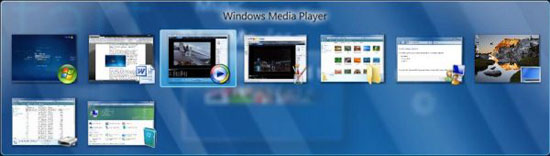
Пожалуй, одна из самых сложных проблем, встающих перед желающим поведать об особенностях Windows Vista – это, конечно же, тема для продолжения рассказа. Достаточно часок-другой посидеть за компьютером под Vista, чтобы обнаружить просто неизмеримое количество новых или обновлённых утилит, программ, установок и прочих "закоулочков", не встречавшихся в XP или присутствовавших там в зачаточном состоянии. Конечно, сегодня можно было бы начать подробное знакомство с интерфейсом пользователя, нововведениями в навигации, ClearType, панелями и прочими "фундаментальными" штуками… Но полагаю, самые первые материалы по Windows Vista лучше будет посвятить изменениям, наиболее интересным для всех. Это, конечно же, встроенные средства для развлечений и организации мультимедийного контента, а также управления доступом ко всему этому счастью.
Сразу же хочу подчеркнуть одну немаловажную деталь, о которой постоянно думаю всё время как начал знакомиться с Windows Vista. Вот хорошо нам, опытным пользователям, кто ещё не забыл как выглядела командная строка под DOS, Norton Commander и старый добрый Windows 3.1 – всё понятно без "провожатых" и инструкций, многое находится интуитивно. Теперь только представьте себе, сколько нынче компьютеров попадают к людям, которые не то что в интернете ни разу не были – они-то ПК раньше видели только по телевизору или в гостях, а уж навыки обращения для них в первое время и вовсе тёмный лес. Полагаю, большинство из вас так или иначе сталкивались с необходимостью объяснения элементарных вещей своим ровесникам и тем более людям постарше – родителям, бабушкам/дедушкам.
Так вот, по ходу моего рассказа обязательно советую обратить внимание, насколько Vista стала понятнее – как это раньше говорили, "более дружественна" к неопытным пользователям, к тем самым пресловутым "домохозяйкам", в лице которых каждый из нас может узнать своих близких (а может и себя). Только задумайтесь – зачем среднестатистической бабушке компьютер? Точно, чтобы не скучать, смотреть и записывать любимые сериалы, раскладывать в тиши пасьянсы (отныне трёхмерные) и просматривать фотографии внуков под любимого Чайковского.
Более того, большинству владельцев "домашних цифровых вселенных", никак не связанных по работе с ПК, нужно главным образом именно это – развлечения, плюс, может, початиться, почитать почту, отметиться в форумах, купить книжку или наушники в интернет-магазине. Спрашивается, зачем таким пользователям командная строка или хитроумный малопонятный интерфейс?
Вот… Прошу прощения за вновь затянувшееся вступление, но именно по этой причине сегодня мы поговорим о новых встроенных мультимедийных возможностях Vista, непривычном интерактиве и других интересных чудесах.
Переносим личные данные на новый ПК под Windows Vista
Самое страшное "наказание" для большинства активных пользователей ПК – перенос данных со старого ПК на новый. Это мероприятие порой сравнимо разве что с пожаром – разве упомнишь все пароли и установки различных почтовых ящиков, расположение личных записей, всего мультимедийного разнообразия и прочих параметров, которые никак нельзя потерять? ОК, в Windows Vista этот процесс облегчен и главное, значительно упрощён.
Перенос данных осуществляется мастером Windows Easy Transfer, который не забудет ваши учётные записи, личные файлы и папки, файлы и параметры программ, почтовые сообщения, их параметры и контакты; фотографии, музыку и видео; установки Windows и Internet Explorer. Разумеется, приложения, а также их установки, прописанные в самих программах, при этом не переносятся. Вариантов переноса несколько: переместить учетную запись или все учетные записи целиком, выбрать произвольно данные и папки для перемещения.
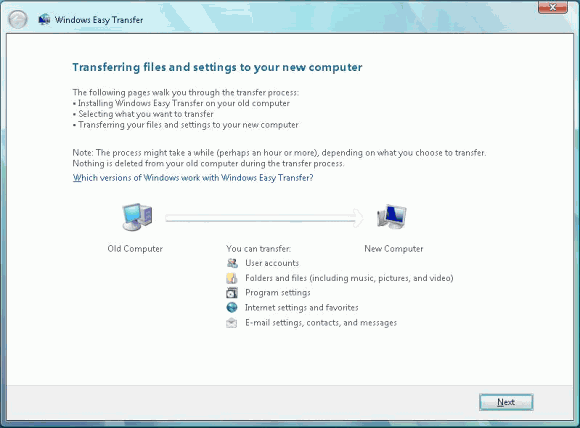
Утилита переноса данных поддерживает несколько сценариев соединения между двумя компьютерами. Это может быть специальный USB-кабель для использования с Windows Vista и утилитой переноса данных. Для его использования придётся установить небольшую программу под Windows XP или Windows 2000, а затем присоединить кабель к обоим ПК. Утилита переноса запускается автоматически, далее достаточно следовать инструкциям на экране.
Второй вариант - домашняя или офисная сеть, проводная или беспроводная. Третий вариант - съёмный жесткий диск, на который утилитой переноса копируются все нужные данные, а затем с этого диска всё переносится на другой ПК. Аналогичный вариант – перенос данных посредством их записи на записываемый или перезаписываемый CD или DVD диск, особенно удобно когда все данные умещаются на один диск.
Утилита переноса данных на систему с Windows Vista работает с ПК под управлением Windows 2000, Windows XP и Windows Vista. Перенос данных на компьютеры под управлением Windows Starter Edition 2007 не поддерживается, однако пользователям Windows XP Starter Edition будут предоставлены инструкции по выполнению операции перемещения в ручном режиме.









Комментарии (0)